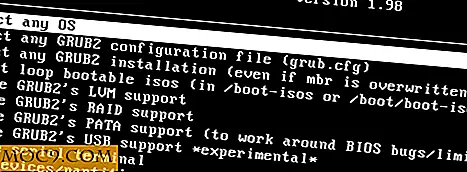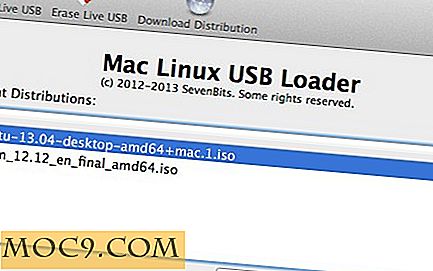So sehen Sie Ihre Android-Benachrichtigungen in Windows 10 Desktop
Android und Windows werden von zwei konkurrierenden Unternehmen entwickelt, wodurch es so aussieht, als würden sie nicht gut miteinander spielen. Da Microsoft jedoch seine Reichweite auf die mobile Welt ausweiten möchte, haben sie mehrere nützliche Android-Apps veröffentlicht, mit der Hoffnung, Android-Nutzer auf ihre Plattform zu locken. Einer von ihnen ist Cortana, der neben einem persönlichen Assistenten auf Ihrem Telefon auch Ihre Android-Benachrichtigungen in Windows 10 anzeigen kann. Lassen Sie uns es überprüfen.
Downloaden und installieren Sie Cortana
Um zu beginnen, musst du zuerst Cortana auf deinem Android-Handy installieren. Wenn Sie in den USA sind, können Sie die Cortana-App im Play Store installieren. Wenn Sie sich jedoch außerhalb der USA befinden, müssen Sie die Apk-Datei von ApkMirror herunterladen und manuell auf Ihrem Android-Telefon installieren. Beachten Sie, dass Sie "Install from unknown source" auf Ihrem Android-Telefon aktivieren müssen, um die apk-Datei zu installieren.
Anfangen
Sobald Sie Cortana installiert haben, öffnen Sie es in Ihrem Android-Handy. Beim ersten Lauf werden Sie darüber informiert, dass Cortana Benutzerdaten sammelt und ein Microsoft-Konto benötigt, damit es funktioniert. Tippen Sie auf die Schaltfläche "Microsoft-Konto", um fortzufahren.

Der nächste Schritt besteht darin, sich bei Ihrem Microsoft-Konto anzumelden.

Beachten Sie, dass Ihr Windows 10-PC auch das gleiche Microsoft-Konto verwenden sollte, damit die Benachrichtigungen funktionieren.
Sobald Sie auf der Hauptseite sind, tippen Sie auf das "Hamburger" -Symbol, um das Menü zu öffnen und zu "Einstellungen" zu gehen.

Greifen Sie auf die "Sync-Benachrichtigungen" -Einstellungen zu.

In diesem Bildschirm können Sie auswählen, welche Benachrichtigungen Sie auf Ihrem Desktop erhalten möchten. Sie können Benachrichtigungen für verpassten Anruf, eingehende Nachricht, niedrigen Akkustand und Benachrichtigungen von bestimmten Apps aktivieren.

Beachten Sie, dass alle anderen Benachrichtigungen außer der Benachrichtigung über verpasste Anrufe in der Betaversion enthalten sind und dass Sie dem Microsoft Insider-Programm beitreten müssen, damit sie funktionieren.
Zugriff auf Android-Benachrichtigungen in Windows 10
Sobald Sie Cortana auf Ihrem Android-Telefon korrekt konfiguriert haben, müssen Sie nur Cortana in Ihrem Windows 10-PC aktivieren. Im Anniversary Update sollte Cortana standardmäßig aktiviert sein. Wenn Sie jetzt eine Benachrichtigung auf Ihrem Telefon erhalten, sollte diese im Wartungscenter angezeigt werden.

In meinen Tests habe ich festgestellt, dass es einige Minuten Verzögerung gibt, bis die Android-Benachrichtigungen meinen Windows 10-Desktop erreichen. Dies ist wahrscheinlich darauf zurückzuführen, dass Cortana in regelmäßigen Abständen abfragt, und alle Benachrichtigungen müssen zuerst mit der Cloud synchronisiert werden, bevor sie mit dem Desktop synchronisiert werden können.
Fazit
Die Cortana-Anwendung für Android ist wahrscheinlich die Alternative für Google Now (oder Siri für Android), und als persönliche Assistenten-App muss sie viele Informationen über Sie sammeln. Wenn Sie damit einverstanden sind, kann dies eine nützliche Möglichkeit für Sie sein, Android-Benachrichtigungen auf Ihrem Windows 10-Desktop zu erhalten, wenn auch mit einer leichten Verzögerung.
Verwenden Sie Cortana nur, um Benachrichtigungen auf Ihrem Windows-Desktop zu erhalten? Lassen Sie es uns in den Kommentaren unten wissen.

![Sichern Sie Ihre Ordner mit Spionage-Verschlüsselung [Mac]](http://moc9.com/img/espionage-setup-assistant.jpg)